教你用压缩软件将文件压缩变小的方法
两种方法帮你解决PDF压缩的问题

一些高清的PDF文件一般体积都会比较大,在网络情况不好的时候文件打开的速度会非常蛮,文件太大可以将其压缩变小,但是PDF 文件怎么压缩变小?PDF压缩还是一个头疼的问题吗?下面介绍两种方法帮你解决PDF压缩的问题!
第一种在线压缩的方法
1:打开在线压缩的网站,点击在线PDF压缩就可以进入到操作界面中去。
2:添加要压缩的PDF文件,点击或者拖拽即可选择添加。
3:最后点击开始压缩的按钮,实现对添加的PDF文件的压缩。
第二种使用压缩软件的方法
1:电脑上的压缩软件,打开之后点击PDF压缩。
2:进入到操作页面之后添加要进行压缩的PDF文件,可以点击或者拖拽进行添加,也可以点击添加文件或者添加文件夹的按钮进行选择。
3:选择一个压缩的选项,有三个选项可以选择,把它选择成自己需要的一个就行。
4:压缩好的PDF文件可以保存在原文件夹中,也可以自定义保存的位置。
5:最后点击开始压缩的按钮,就可以开始压缩添加进去的PDF 文件了。
上面的两种方法帮你解决PDF压缩的问题,小编觉得还是比较实用的。
pdf文件免费变小的简单方法

pdf文件免费变小的简单方法
有几种方法可以将PDF文件变小,下面是一些简单的方法:
1. 压缩工具:使用在线或离线压缩工具可以帮助减小PDF文
件的大小。
这些工具可以删除无用的元数据、压缩图像和字体等。
一些常见的压缩工具包括SmallPDF、PDF Compressor等。
2. 降低分辨率:通过降低PDF文件中图像的分辨率,可以减
小文件大小。
你可以使用Adobe Acrobat或其他PDF编辑器来
调整图像的分辨率。
但需注意降低分辨率可能会影响图像的质量。
3. 删除无用的页面:如果PDF文件包含了一些你不需要的页面,你可以将其删除以减小文件大小。
同样地,使用PDF编
辑器可以很容易地删除页面。
4. 去除嵌入的字体:有时PDF文件会嵌入大量的字体,这会
导致文件变得很大。
在PDF编辑器中,你可以选择去除嵌入
的字体,但要确保你会使用到相应的字体。
5. 选择合适的压缩格式:在保存PDF文件时,可以选择适当
的压缩格式。
一些PDF编辑器允许你选择具有高压缩率的压
缩格式,如JPEG 2000或JBig2。
无论使用哪种方法,都应注意保留原始PDF文件的备份,以
防出现意外情况。
一分钟教会你如何压缩视频的大小
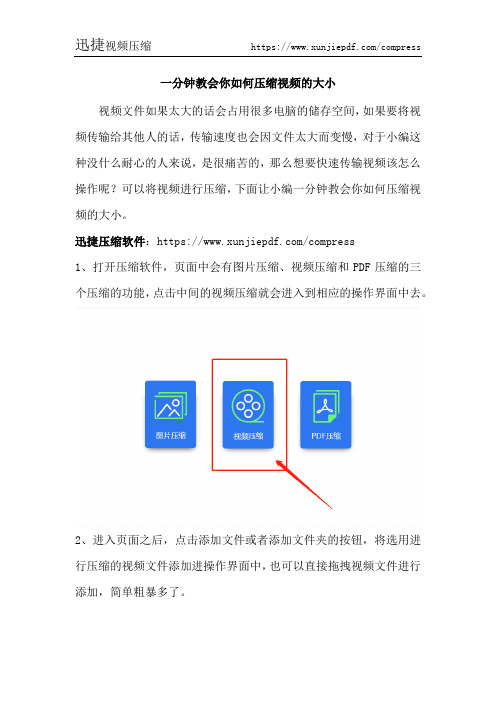
一分钟教会你如何压缩视频的大小视频文件如果太大的话会占用很多电脑的储存空间,如果要将视频传输给其他人的话,传输速度也会因文件太大而变慢,对于小编这种没什么耐心的人来说,是很痛苦的,那么想要快速传输视频该怎么操作呢?可以将视频进行压缩,下面让小编一分钟教会你如何压缩视频的大小。
迅捷压缩软件:https:///compress1、打开压缩软件,页面中会有图片压缩、视频压缩和PDF压缩的三个压缩的功能,点击中间的视频压缩就会进入到相应的操作界面中去。
2、进入页面之后,点击添加文件或者添加文件夹的按钮,将选用进行压缩的视频文件添加进操作界面中,也可以直接拖拽视频文件进行添加,简单粗暴多了。
3、之后,选择压缩的选项,添加文件的下方有输出分辨率、输出格式和压缩选项的设置,软件会默认一些选项,我们可以根据实际情况和自己的需要进行选择。
选择一个合适的。
4、之后选择压缩好的视频的保存位置,可以保存在原文件夹中,也可以自定义保存的位置,两个保存的方法任选一个就可以。
其实保存在哪里都无所谓,只要待会自己可以找到压缩好的文件就行。
5、最后点击开始压缩的按钮,软件就会对添加的视频进行压缩。
等待几秒钟文件就会压缩完成,自动保存在刚刚选择的位置中。
还可以在线进行压缩1、打开迅捷在线压缩网站,点击页面中的在线视频压缩下的立即使用按钮,进入到操作界面中去。
2、之后点击选择文件的按钮,选择添加需要进行压缩的视频文件。
3、文件选择好之后,下方也会有压缩设置可以进行选项,默认清晰优先和保持原格式输出,我们可以根据需要自行进行选择。
4、最后点击开始压缩的按钮,就可以实现视频文件的压缩。
一分钟教会你如何压缩视频的大小,花费一分钟看完文章后可以自己实际操作一下哦!。
图片怎么压缩大小,简单的方法

图片怎么压缩大小,简单的方法
图片怎么压缩大小?现在不论是拍摄的图片还是自己制作的图片都会比较大,有些网站对于图片还是有一定的限制的,太大的图片不支持上传,这时候就需要将图片压缩变小,那么有什么简单的方法吗?下面的介绍教会你图片压缩的方法!
借助迅捷压缩软件
1:电脑上安装这个压缩软件,打开之后点击页面中的图片压缩。
2:点击添加文件或者添加进文件夹的按钮,把需要进行压缩的图片添加进来。
3:图片添加好以后页面会展示图片的格式以及大小,压缩之前的图片的基本信息会清楚的看到。
4:选择一个压缩的选项,在添加文件的下面有压缩选项以及输出格式可以选择,根据知己情况选择一个。
5:压缩好的图片需要有一个保存的位置,可以保存在原文件夹中,也可以自定义保存的位置。
6:最后可以开始压缩图片了,点击开始压缩的按钮,软件会对添加的图片进行压缩。
等待几秒钟就可以压缩完成了。
还可以在线进行压缩
1:打开在线压缩的网站,点击页面中的在线图片压缩进入到操作界面中。
2:添加需要进行压缩的图片,点击或者拖拽都可以添加。
3:可以开始压缩了,点页面中的开始压缩的按钮,系统会对添加进的图片进行压缩。
上面的两种压缩图片的方法都是比较简单的,有兴趣的话可以尝试一下。
视频怎么压缩变小?一分钟能学会的视频压缩方法

视频怎么压缩变小?现在这个短视频时代,我们经常都会接触到视频文件。
有时候遇到的视频文件体积太大,不仅会影响发送和传输的速度,而且还会大大占用磁盘的内存。
这个时候我们就需要将视频压缩变小,但是很多朋友都不知道具体的压缩方法,因此今天我就把视频压缩方法,分享给大家。
具体操作步骤如下:
(1)打开工具
先打开电脑上的【迅捷视频转换器】,我们进入工具首页之后,可以看到这我们可以看到这里有很多的视频编辑功能,直接选择【视频压缩】功能即可。
(2)上传文件
然后我们可以通过点击【添加文件】将需要压缩的视频文件加入工具中,或者你也可以直接将视频文件拖拽入工具里。
如果你需要一次性添加多个文件,建议点击【添加文件夹】进行添加。
(3)压缩设置
我们添加好视频之后,直接点击右侧的【压缩设置】,在这里你可根据自己的需求选择压缩标准,这里共有4种标准分别是缩小优先、标准、清晰优先、自定义。
如果你对视频比较了解的话,建议选择自定义,然后自己调整压缩参数。
(4)开始压缩
最后我们点击【更改路径】,把视频的保存位置修改成常用文件夹(方便后面查看),然后点击【全部压缩】按钮,等待一会就能完成压缩了。
总结:
其实视频压缩的方法并不难。
甚至可以说是很简单,先打开软件选择功能,然后再添加好视频,接着选择压缩标准和视频保存位置,最后直接点击“压缩”按钮即可。
怎么样你学会了吗?。
手机上怎么将PDF文件压缩变小
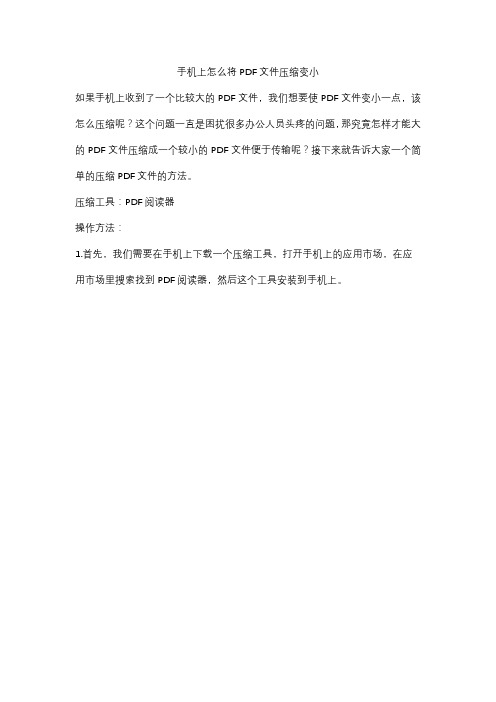
手机上怎么将PDF文件压缩变小
如果手机上收到了一个比较大的PDF文件,我们想要使PDF文件变小一点,该怎么压缩呢?这个问题一直是困扰很多办公人员头疼的问题,那究竟怎样才能大的PDF文件压缩成一个较小的PDF文件便于传输呢?接下来就告诉大家一个简单的压缩PDF文件的方法。
压缩工具:PDF阅读器
操作方法:
1.首先,我们需要在手机上下载一个压缩工具,打开手机上的应用市场,在应用市场里搜索找到PDF阅读器,然后这个工具安装到手机上。
2.接着打开这个工具,简单熟悉一下这个工具的操作,然后找到小功能里面的PDF压缩,点击压缩PDF文件。
3.选择你需要压缩的PDF文件,再点击文件右侧的三个点。
4.然后下方会出现三个图标,点击左侧的压缩这个图标。
5.等PDF文件压缩成功后,可在PDF阅读器上找到压缩后的PDF文件,可以查看一下压缩效果。
以上就是手机上使PDF文件压缩变小的方法,如果你需要压缩手机里的PDF文件,可以参考一下上述的压缩方法,比较简单易操作。
减小压缩包大小的方法

减小压缩包大小的方法
减小压缩包大小的方法有多种,以下是一些常见的方法:
1.选择压缩算法:不同的压缩算法对文件大小的压缩效果不同。
在选择压缩算法时,应选
择压缩比高、损失小的算法,如zip、rar等。
2.去除冗余数据:在压缩文件时,可以去除不需要的文件或冗余的数据,以减小压缩包的
大小。
例如,可以只压缩需要的文件,删除不需要的临时文件、日志文件等。
3.降低压缩级别:在某些压缩软件中,可以选择不同的压缩级别。
降低压缩级别可以减小
压缩包的大小,但可能会增加解压缩时间。
4.删除不需要的文件:在压缩文件之前,可以删除不需要的文件或文件夹,以减小压缩包
的大小。
5.使用分卷压缩:分卷压缩可以将一个大的压缩包分成多个小的压缩包,方便传输和存储。
在解压缩时,只需要解压任意一个卷即可恢复完整文件。
6.检查并修复文件:在压缩文件之前,应检查文件是否有损坏或冗余的数据。
使用磁盘检
查工具可以帮助识别和修复文件中的错误,从而减小压缩包的大小。
7.优化图片和音频文件:图片和音频文件通常占用大量空间。
在压缩这些文件时,可以使
用图片优化工具和音频压缩工具来减小文件大小。
8.使用密码加密:使用密码加密可以保护压缩文件的内容,但加密会增加文件大小。
权衡
利弊后选择是否使用密码加密。
通过以上方法,可以有效地减小压缩包的大小,使其更易于传输和存储。
教你使用文件压缩软件
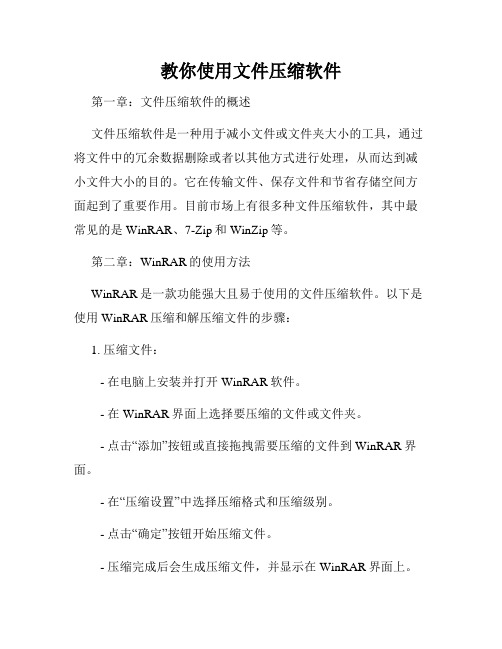
教你使用文件压缩软件第一章:文件压缩软件的概述文件压缩软件是一种用于减小文件或文件夹大小的工具,通过将文件中的冗余数据删除或者以其他方式进行处理,从而达到减小文件大小的目的。
它在传输文件、保存文件和节省存储空间方面起到了重要作用。
目前市场上有很多种文件压缩软件,其中最常见的是WinRAR、7-Zip和WinZip等。
第二章:WinRAR的使用方法WinRAR是一款功能强大且易于使用的文件压缩软件。
以下是使用WinRAR压缩和解压缩文件的步骤:1. 压缩文件:- 在电脑上安装并打开WinRAR软件。
- 在WinRAR界面上选择要压缩的文件或文件夹。
- 点击“添加”按钮或直接拖拽需要压缩的文件到WinRAR界面。
- 在“压缩设置”中选择压缩格式和压缩级别。
- 点击“确定”按钮开始压缩文件。
- 压缩完成后会生成压缩文件,并显示在WinRAR界面上。
2. 解压缩文件:- 在WinRAR界面上选择要解压的文件。
- 点击“解压”按钮或右键选择“解压到指定文件夹”。
- 在弹出窗口中选择解压路径。
- 点击“确定”按钮开始解压文件。
- 解压完成后文件会保存在指定路径中。
第三章:7-Zip的使用方法7-Zip是一款开源免费的文件压缩软件。
以下是使用7-Zip压缩和解压缩文件的步骤:1. 压缩文件:- 在电脑上安装并打开7-Zip软件。
- 在7-Zip界面上选择要压缩的文件或文件夹。
- 右键点击选中的文件或文件夹,选择“添加到归档”。
- 在弹出窗口中选择压缩格式和压缩级别。
- 点击“确定”按钮开始压缩文件。
- 压缩完成后会生成压缩文件,并显示在7-Zip界面上。
2. 解压缩文件:- 在7-Zip界面上选择要解压的文件。
- 右键点击选中的文件,选择“解压缩到指定文件夹”。
- 在弹出窗口中选择解压路径。
- 点击“确定”按钮开始解压文件。
- 解压完成后文件会保存在指定路径中。
第四章:WinZip的使用方法WinZip是一款界面简洁且易于操作的文件压缩软件。
- 1、下载文档前请自行甄别文档内容的完整性,平台不提供额外的编辑、内容补充、找答案等附加服务。
- 2、"仅部分预览"的文档,不可在线预览部分如存在完整性等问题,可反馈申请退款(可完整预览的文档不适用该条件!)。
- 3、如文档侵犯您的权益,请联系客服反馈,我们会尽快为您处理(人工客服工作时间:9:00-18:30)。
压缩软件怎么用?所谓压缩软件就是能够对文档进行压缩的工具,而压缩的目的则是降低文档占用的内存空间。
在很多情况下都可以使用到压缩软件,例如当我们需要将文件上传到某平台或是发送给别人,且发现文件超出平台限制的上传内存,而出现文档上传失败等诸多情况都可以使用到。
压缩准备:
在正式对文档进行压缩前,准备好自己想要压缩的文档格式,并且由于不同压缩软件之间所支持的压缩格式等有所区别,所以还要准备好支持压缩手中格式的软件。
例如想要对pdf文档进行压缩则可以使用到迅捷压缩软件等支持工具。
压缩方法:
压缩准备的思路理清后就可以使用压缩软件对文档进行压缩了,然而拿到压缩软件后工具通常会有多个压缩方式,因此我们根据自身要压缩的pdf格式选择对应的‘pdf压缩’功能,如果有压缩视频或图片等需要也可以按需选择。
接下来压缩软件会进入到所选的pdf压缩界面,此时要做的就是透过多种添加方式中的其中一种导入需要压缩的一个或多个pdf文档。
pdf文档添加好后可以在随后出现的属性栏看到文件名称及原文件大小,我们这时需要做的则是在通用设置和高效压缩中设定pdf压缩的方式。
不同压缩参数所压缩的效果可能会有所区别,调整时根据需要修改即可。
最后点击右下角的开始压缩按钮对添加好的pdf文件进行压缩处理,压缩完成后属性栏的‘状态’下方会有输出完成字样,这时就表示pdf压缩完毕。
而后到保存至所指位置即可查阅压缩后的pdf文档,与此同时还可以在属性栏看到pdf 压缩后大小及压缩率的相关参数。
上述就是使用压缩软件把文档压缩变小的方法,所使用的案例则是对pdf文档进行压缩,希望可以帮助到你哟!。
